
时间:2024-03-01 20:06:15作者:来源:人气:24我要评论(0)
部分win11用户在操作系统的过程中遇到了文件资源管理器崩溃打不开的情况,这种情况应该怎么办呢?大家可以去检查一下Windows更新,让系统自动进行修复;或者你也可以尝试重启看看;如果还是不行的话,大家可以调整一下文件资源管理器选项或者是使用命令提示符来阻止文件资源管理器崩溃。
win11文件资源管理器崩溃解决方案:
一、检查 Windows 更新
打开设置。

转到 Windows 更新。

选择检查更新。

使用此选项,您的操作系统将自动推荐并修复问题,例如导致 Windows 11 文件资源管理器崩溃的损坏设置。
二、重新启动 Windows 11 文件资源管理器
按键盘上的 Ctrl + Alt + Delete,然后选择Task Manager。

单击“进程”选项卡,搜索“文件资源管理器”,然后选择它。

单击重新启动按钮。
三、调整文件资源管理器选项
打开控制面板。

在右上角的搜索栏中,键入文件资源管理器选项并打开它。
选择常规选项卡。
在打开文件资源管理器旁边:下拉菜单,然后选择此电脑选项。
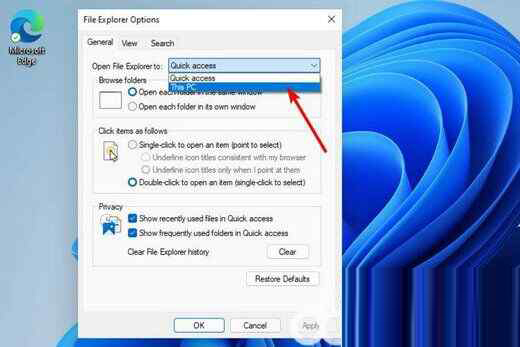
单击应用,然后单击确定。
四、使用 Windows PowerShell 执行某些命令
右键单击 开始图标,然后选择Windows Terminal (admin) 。

在 PowerShell 中,键入以下命令,然后执行它:Repair-WindowsImage -Online –RestoreHealth。
等待该过程完成。
重新启动您的电脑。
五、使用命令提示符阻止Windows 11文件资源管理器崩溃
单击开始按钮,键入命令提示符,然后右键单击它并选择以管理员身份运行。

在弹出的窗口中,输入以下命令,然后回车:sfc /scannow

等待该过程完成。
重新启动您的电脑。
此命令也称为系统文件检查器,允许您扫描和恢复 Windows 系统文件中的损坏。因此,如果您的 Windows 11 文件资源管理器崩溃,它肯定会有所帮助。
六、清除缓存
单击“开始”按钮,键入“控制面板”,然后单击它。

在右上角的搜索栏中,键入文件资源管理器选项并打开它。

选择General选项卡,然后在Privacy部分,单击Clear,然后选择OK。

使用此选项,您将能够清除可能导致 Windows 11 文件资源管理器崩溃的历史记录。
以上就是关于win11文件资源管理器崩溃的解决办法了。
相关阅读 win11家庭版没有本地用户和组怎么办 win11家庭版没有本地用户和组解决方法 win11网上邻居在哪里 win11网上邻居位置介绍 win11玩游戏闪退怎么办 win11玩游戏闪退解决方法 win11该文件没有与之关联的应用怎么办 win11该文件没有与之关联的应用解决办法 win11怎么运行apk win11怎么运行apk方法介绍 win11右键显示更多选项怎么关 win11右键显示更多选项关闭方法 win11任务栏怎么变小 win11任务栏变小方法 win11无法打开安全中心怎么解决 win11无法打开安全中心解决教程 win11怎么改文件后缀 win11改文件后缀方法介绍 win11防火墙怎么添加白名单 win11防火墙添加白名单方法介绍
热门文章
 windows11怎么重置 Win11系统恢复出厂设置教程
windows11怎么重置 Win11系统恢复出厂设置教程
 win11资源管理器闪退怎么办 windows11资源管理器闪退的解决办法
win11资源管理器闪退怎么办 windows11资源管理器闪退的解决办法
 win11可以安装安卓软件吗 windows11安装apk教程
win11可以安装安卓软件吗 windows11安装apk教程
 win11护眼模式怎么设 Windows11设置护眼模式的方法
win11护眼模式怎么设 Windows11设置护眼模式的方法
最新文章
人气排行